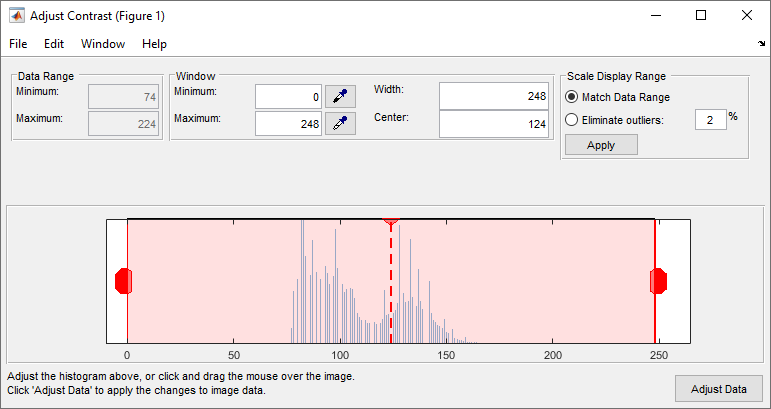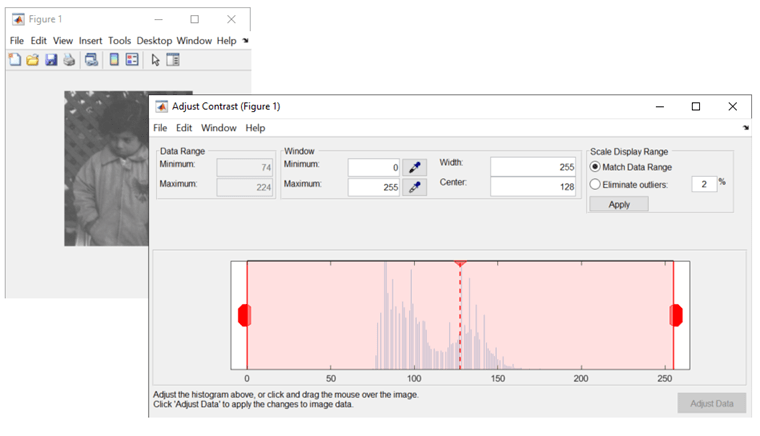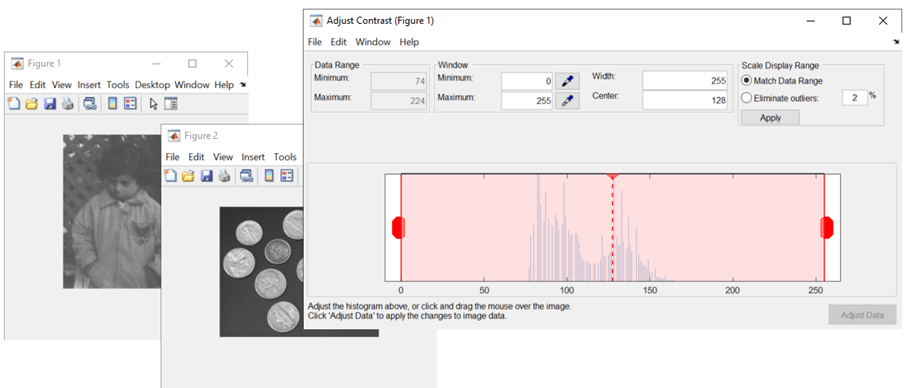imcontrast
コントラスト調整ツール
説明
例
入力引数
出力引数
ヒント
コントラスト調整ツールには、ピクセル値のヒストグラム、およびデータ範囲と表示範囲に関する情報が表示されます。
"データ範囲" は、イメージ内の基になるピクセル値に対応します。データ範囲はイメージ データの固定プロパティであり、既定ではコントラスト調整ツールを使用して表示範囲を調整しても変更されません。
"表示範囲" は、イメージの表示を制御します。表示範囲の最小値以下の値を持つピクセルは、すべて黒く表示されます。最大値以上の値を持つピクセルは、すべて白で表示されます。コントラスト調整ツールでは、表示範囲に対応する赤みがかったボックスがヒストグラムの上に重ねて表示されます。
コントラスト調整ツールを使用すると、次の方法でイメージの表示範囲を調整できます。
説明 イメージ 赤いウィンドウの左右の端をドラッグし、表示範囲の最小値と最大値を調整します。ウィンドウの中心を変更するには、ウィンドウ内部の点線をドラッグします。
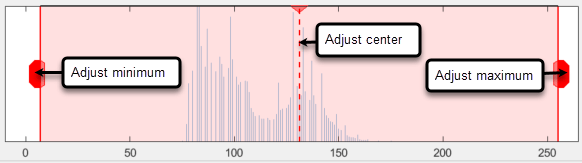
[ウィンドウ] セクションに特定の値を入力します。対応するフィールドの横にあるスポイト ボタンをクリックすることで、最小値または最大値を定義することもできます。これを行ってからポインターをイメージ上に移動すると、ポインターはスポイトの形状になります。最小値または最大値にする値のピクセルの上にスポイト形状を置き、左クリックします。

表示範囲を自動的にスケーリングします。表示範囲をイメージのデータ範囲に一致させるには、[データ範囲の一致] を選択します。表示範囲の上部と下部からピクセルを均等な割合で飽和させるには、[外れ値の排除] を選択します。既定では 2% が削除されるため、ピクセル値の上位 1% と下位 1% が削除されます。これは、関数
stretchlimが実行する演算に相当します。
コントラスト調整ツールを使用すると、
imcontrastは、座標軸のCLimプロパティを変更して、表示されたイメージのコントラストを調整します。ターゲット イメージの実際のピクセル値を変更するには、[データの調整] を選択します。[データの調整] は、イメージのコントラストを変更するまで選択できません。コントラスト調整ツールは、クラスが
doubleおよびsingleでデータ範囲が既定の表示範囲 [0, 1] を超えるグレースケール イメージを処理できます。これらのイメージに対し、imcontrastは、ヒストグラムの範囲を設定し、上限と下限をパディングしてイメージ データ範囲と一致させます。
バージョン履歴
R2006a より前に導入